您现在的位置是:主页 > 科技圈快讯 > Windows >
如何将Windows系统打造成类似Mac的体验?
发布时间:2021年06月16日 13:36:05 Windows 人已围观
简介极客之选近期发布了《让你的笔记本用上「鸿蒙系统」多屏协同》教程,许多用户试用后反馈效果良好,体验愉快。一些朋友还在台式机上成功进行测试,前提是设备需支持 WiFi 6 网卡和...
不久前,新标360快讯发布了一篇关于如何让你的笔记本体验「鸿蒙系统」多屏协同的教程,许多用户尝试后反馈效果显著,体验十分出色,并且有些朋友在台式机上也成功进行了测试,前提条件是设备需支持 WiFi 6 网卡和蓝牙功能。
此外,伴随鸿蒙百机升级计划的逐步推进,未来将会有更多设备可以支持「多屏协同」功能。如果你手头有符合条件的设备但尚未升级,不妨将我们的教程先收藏,等到可以升级之时再进行体验。
在上一篇教程中,很多用户发现我所使用的 Windows 10 系统展示出了类似 macOS 的界面和体验,令人愉悦,因此他们纷纷表示想拥有这样的主题。因此,今天本文将对此进行详细介绍,内容不仅涉及外观模仿,还会在使用体验上融入 macOS 的优点。
关于美化 Windows 系统,这一直是个热门话题。几年之前,我就探讨过如何在 XP 系统上实现 Win7 的毛玻璃主题,当时 Win7 的设计和特效的确颇具美感,而当时的 macOS 还未达到如今的水准。
然而,自从进入 Win10 时代后,微软在视觉设计上的水平似乎有所下滑。作为一名使用 Win10 预览版的用户,我在看到丰富多彩的资源管理器图标后,对于即将到来的 Win10 太阳谷更新并没有太多期待……让我们还是先来看看如何获得 macOS 风格的主题吧。
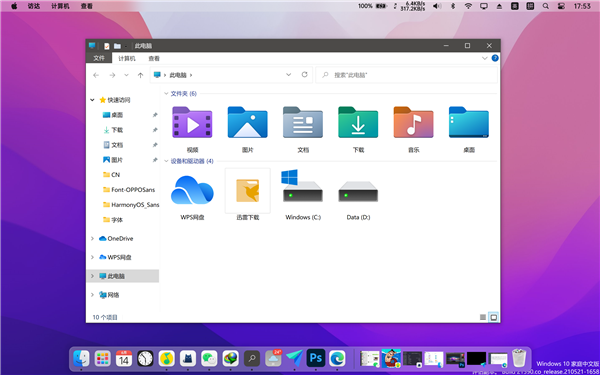
Win 10 预览版新图标风格
设备要求:
屏幕 最好支持 2K 及以上分辨率
推荐使用 Win10 20H2 版本
Mac 套件内容
MyDockFinder 启动器、天气插件
macOS Monterey 和 BigSur 壁纸
四款无衬线字体(鸿蒙字体、OPPO Sans、思源黑体、苹方)
Quicklook 快速预览和 Wox 搜索功能
在 PC 上模仿 macOS 的启动器有不少选择,我尝试过几款,但都未能在精致度和功能完整性上达到理想,直到我发现了 MyDockFinder。
MyDockFinder 可能是当前市面上最为精致的 macOS 启动器,它的功能强大且完成度极高。它由一位本土开发者制作,并且持续获得更新,最新版本是 5.9.9.8(更新于2021.06.14),期待不久将来的 6.0 版本能带来更优越的体验。
过去一周内,我一直在使用 MyDockFinder 作为主桌面,大多数情况下都能满足我的需求,下面将向大家分享它的安装步骤和配置方法。
配置 MyDockFinder 启动器
步骤 1 安装 MyDockFinder
1. 解压「Mac 套件」中的「MyDock」,注意不要将其解压到 C 盘,否则可能无法正常运行(也可能是我的个别案例)
2. 解压完成后,打开目录中的「Dock_64.exe」,此时你会发现 Windows 桌面上添加了一层 macOS 主题。如果无法运行,可能是因为缺少某些运行库,可以在官网获得解决方案。
Tags: 微软 Windows操作系统
相关文章
随机图文

Windows 8 能否抢夺 Android 平板的市场份额?
国外媒体报道称,许多业内人士认为 Windows 8 很重要,尽管 IDC 对其持悲观态度...
Windows 8 启动 U 盘制作神器——Win8USB
本文介绍了一款能轻松创建 Windows 8 可启动 U 盘的小工具,并提供了下载链接。...
将网站和应用移植到 Win8 Metro 的方法汇总
Windows 8 平台不容忽视,开发人员需考虑将应用程序转变为 Metro 应用,微软技术...
以下标题可供选择: - Office 2010 成为 Wi
微软兑现承诺,在 Windows 8 Release Preview 版中升级应用商店,迎来首款桌面软件...